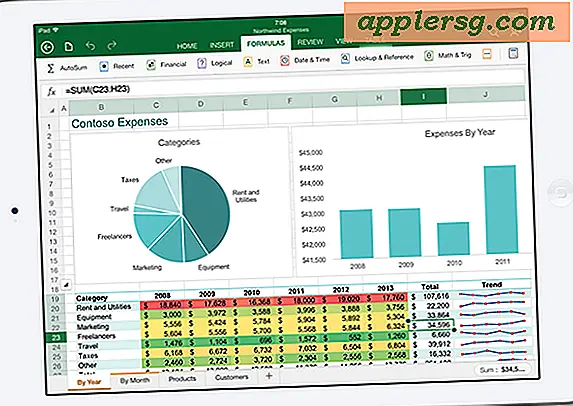วิธีจัดระเบียบโฟลเดอร์จดหมายใน Outlook 2007
อีเมลเป็นรูปแบบการสื่อสารที่สำคัญที่ใช้ในบ้านและสำนักงานทั่วโลก ช่วยให้เพื่อนและครอบครัวสามารถติดต่อได้สะดวก ในขณะเดียวกันก็ช่วยให้เพื่อนร่วมงานทำงานร่วมกันในโครงการได้ง่ายขึ้น นอกจากข้อความ รูปภาพ และไฟล์อื่นๆ อาจถูกส่งทางอีเมลด้วยเช่นกัน สำหรับผู้ใช้จำนวนมาก สิ่งนี้จะสร้างอีเมลจำนวนมากในแต่ละวัน การจัดระเบียบเป็นกุญแจสำคัญในการจัดการอีเมลของคุณให้ประสบความสำเร็จ การใช้โฟลเดอร์เมลเป็นขั้นตอนแรกในการเพิ่มประสิทธิภาพ Outlook 2007 เป็นโปรแกรมอีเมลยอดนิยมที่เสนอการจัดระเบียบโฟลเดอร์ให้ผู้ใช้จัดการอีเมลได้ดียิ่งขึ้น
ขั้นตอนที่ 1
เปิด Outlook 2007
ขั้นตอนที่ 2
ค้นหาบานหน้าต่าง "การนำทาง" ที่ด้านซ้ายของหน้าต่างโปรแกรม Outlook
ขั้นตอนที่ 3
คลิกตัวเลือก "จดหมาย" เพื่อขยายรายการโฟลเดอร์ หากยังไม่ปรากฏ
ขั้นตอนที่ 4
คลิกขวาที่โฟลเดอร์ใดก็ได้ในรายการ หากไม่มีโฟลเดอร์อยู่ ให้คลิกขวาที่โฟลเดอร์ "Inbox" เมนูบริบทจะปรากฏขึ้น
ขั้นตอนที่ 5
เลือกตัวเลือก "โฟลเดอร์ใหม่" จากเมนูบริบท
ขั้นตอนที่ 6
พิมพ์ชื่อโฟลเดอร์ใหม่ที่คุณต้องการสร้าง เลือกตำแหน่งสำหรับโฟลเดอร์ด้วย Outlook อนุญาตให้มีลำดับชั้นของโฟลเดอร์ที่กว้างขวาง โฟลเดอร์อาจมีอยู่เป็นโฟลเดอร์ระดับบนสุด เช่น "กล่องจดหมาย" หรือเป็นโฟลเดอร์ย่อยภายใต้โฟลเดอร์หลัก
ขั้นตอนที่ 7
ลากข้อความอีเมลที่ควรจัดประเภทตามชื่อโฟลเดอร์นั้นที่ด้านบนของไอคอนโฟลเดอร์แล้วปล่อยปุ่มเมาส์ พวกเขาจะถูกย้ายไปยังโฟลเดอร์นั้น
จัดระเบียบโฟลเดอร์เมลโดยลากไอคอนโฟลเดอร์เมลไปไว้ในโฟลเดอร์อื่นเพื่อทำให้เป็นโฟลเดอร์ย่อย ดำเนินการสร้างและย้ายโฟลเดอร์ในลักษณะนี้ต่อไปจนกว่าคุณจะมาถึงการตั้งค่าโฟลเดอร์ที่เหมาะสมกับประเภทของอีเมลที่คุณได้รับและระดับขององค์กรที่คุณต้องการ